如今 AI 发展也越来越快了,涉及领域也越来越广了,去接触使用 AI 是非常有必要的了。

AI创意无限,零基础到AI大神!
其中说到 AI 绘画,大家应该都不会陌生的了,之前也是给大家带来过强大的 AI 绘画平台,但云端处理,收费限制使用肯定是少不了的。

而这一期给大家带来一个超级强大并且是开源的 AI 图像生成工具 Stable Diffusion,简称 SD,相信有部分网友有在使用的了,也有部分网友可能被劝退了,入门到放弃。


今天,这些都不是事,将带领大家用最短的时间在电脑上部署好 SD;并且轻松的掌握 SD 的使用以及其它的注意事项小技巧,这一期是真正的干货满满。
影视后期系统教学
,赞56
Stable Diffusion
Stable Diffusion 是一个基于深度学习的图像生成工具,内置强大模型,可以根据文本描述来智能的生成图像,功能不仅包括文生图、还有图生图、局部重绘等诸多功能。

Stable Diffusion 是开源的属性,所以围绕着 SD 的相关的模型、绘画辅助工具、插件等工具的开源项目是非常多,这也就更加强化了 SD 图像生成的强大。

现阶段,结合不同的模型和插件工具,已经可以稳定的进行图像生成,并且是各种风格,各种图像都可以拿下,已经有非常多的图像商用案例。
保姆式安装教程
说了那么多,还是要实际安装体验一下,让各位轻松无障碍的使用到 AI 图像生成技术。
系统及硬件要求
首先是系统,使用 Win10 64 位及更新版本。
AI 图像生成技术对硬件要求较高,特别是处理器显卡,电脑整体性能水平越高,图像生成越快,处理器推荐使用多核心、高频率的 CPU;显卡推荐 N 卡,近几年新型号;还有就是硬盘容量需求比较大,总结来说还是电脑性能越高,图像生成越快。
对于其他较低配置也是可以使用的,只不过可能生成会比较慢,但也是值得一试。
安装教程
- 在打开 SD 本体之前,需要先运行安装运行依赖程序:运行依赖-dotnet-6.0.11.exe,安装完成点击关闭。

- 解压并打开 sd-webui-aki-v4.6 文件夹,找到A 绘世启动器.exe,双击打开,首次打开或者后续打开都有可能提示检查文件或者更新文件,只需要等待完成,自动打开启动器界面。


- 可以直接点击一键启动,首次加载运行时间较长,耐心等待一会,加载完成,会自动打开默认浏览器,也就是 SD 的主界面了。



- 这是一个高级版整合后的界面,现在可以更方便的进行使用。
使用教程
大模型导入和模型选择
本次给大家打包了 150GB 的大模型文件,如果不介意文件大小,可以直接全部下载安装,每个大模型还是各有特色的,推荐还是常用大模型必下,其它大模型根据实际情况大家自己选择。
- 找到安装位置根目录,就是 sd-webui-aki-v4.6 文件夹位置,也可以在启动器首页找到根目录,点击即可跳转到文件夹内吧,找到\sd-webui-aki-v4.6\models\Stable-diffusion。

- 拷贝下载好的大模型文件,文件后缀一般都是.safetensors,粘贴到模型文件夹位置。

- 注意:SD 本身还有其他插件和工具,再拷贝模型时要注意区分。
- 拷贝完成,回到 SD 页面在顶部,Stable Diffusion 模型位置后方有一个刷新图标,点击刷新,会显示预计刷新时间,刷新完成,在前方即可选择新的 AI 大模型。

- 不同的 AI 模型,相同的关键词和参数,生成出来的结果也是不一样的,多以针对不同的生成内容,首先第一步就是选择使用不同的 AI 大模型。
开始生成
SD 生成主要会分为文生图、图生图、后期处理、图片信息等多个信息模块,其中最为主要的就是文生图、图生图模式了。

除了选择不同的生成方式之外,提示词也是极其重要的,这里分为正向提示词,也就是想要生成的提示内容;还有反向提示词,也就是不想要的画面内容。

默认窗口内容要使用英文输入,并用逗号隔开,为了方便使用,这里集成了自动插件,可以在提示框中输入中文,输入完成按下回车键,自动翻译并添加标点。


下方二级列表还有非常多常用的提示词,以及子菜单提示词,可以直接点击选择使用。

输入完成最简单的词汇,就可以尝试第一次生成一下了,直接点击生成按钮,自动生成就开始运行了。


生成结果不理想的话就可以再次点击生成。

新生成的图片下方会提示对应参数设置信息,都是与左侧属性设置一一对应的,对于详细的细节选择和参数设置其实也是比较简单,还是建议大家慢慢尝试一下,毕竟没有生成次数限制,电脑配置差不多的话一般生成速度还是不错的。


总结
以上就是本期给大家带来的 Stable Diffusion 的详细内容介绍和使用方法介绍,时间有限很多详细信息不能给大家完全介绍到位,以后还有机会,下次一定!下一期也会给大家带来强大视频 AI,一起期待一下吧。
关于AI绘画技术储备
学好 AI绘画 不论是就业还是做副业赚钱都不错,但要学会 AI绘画 还是要有一个学习规划。最后大家分享一份全套的 AI绘画 学习资料,给那些想学习 AI绘画 的小伙伴们一点帮助!
👉[[CSDN大礼包:《StableDiffusion安装包&AI绘画入门学习资料》免费分享]](安全链接,放心点击)
对于0基础小白入门:
如果你是零基础小白,想快速入门AI绘画是可以考虑的。
一方面是学习时间相对较短,学习内容更全面更集中。
二方面是可以找到适合自己的学习方案
包括:stable diffusion安装包、stable diffusion0基础入门全套PDF,视频学习教程。带你从零基础系统性的学好AI绘画!
零基础AI绘画学习资源介绍
👉stable diffusion新手0基础入门PDF👈
(全套教程文末领取哈)

👉AI绘画必备工具👈

👉AI绘画基础+速成+进阶使用教程👈
观看零基础学习视频,看视频学习是最快捷也是最有效果的方式,跟着视频中老师的思路,从基础到深入,还是很容易入门的。

温馨提示:篇幅有限,已打包文件夹,获取方式在:文末
👉大厂AIGC实战案例👈
光学理论是没用的,要学会跟着一起敲,要动手实操,才能将自己的所学运用到实际当中去,这时候可以搞点实战案例来学习。

👉12000+AI关键词大合集👈

这份完整版的学习资料已经上传CSDN,朋友们如果需要可以微信扫描下方CSDN官方认证二维码免费领取【保证100%免费】
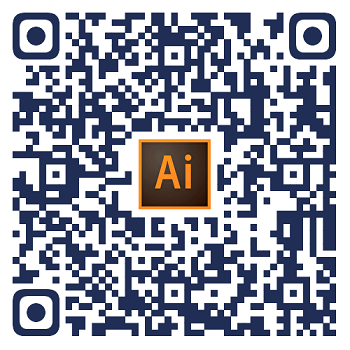



























 被折叠的 条评论
为什么被折叠?
被折叠的 条评论
为什么被折叠?








